Geekiest Windows Aksesuarı: Matematik Giriş Paneli
Windows 7'den(Windows 7) başlayarak Microsoft , Windows'ta(Windows) varsayılan olarak bulunan en geek program olan Math Input Panel adlı yeni bir araç ekledi. Eski şampiyon , Bilimsel(Scientific) , Programcı(Programmer) ve Dönüştürme(Conversion) modlarıyla Hesap Makinesiydi .(Calculator)
Math Input Panel ile , iyi biçimlendirilmiş matematiksel ifadeler yazabilir ve ardından bunları MathML veya Mathematical Markup Language destekleyen diğer programlara yerleştirebilirsiniz .
MathML'yi(MathML) destekleyen birkaç program OpenOffice ,(OpenOffice) LibreOffice ,(LibreOffice) Calligra Suite ve Microsoft Office'tir(Calligra Suite and Microsoft Office) . MathML için en iyi desteğe sahip web tarayıcısı (web browser)Firefox'tur(Firefox) . Diğerleri ya bir eklenti gerektiriyor ya da hiç desteklemiyor ( Chrome ). Bu yüzden MathML kodunu(MathML code) web sayfalarınıza gömmeyi denemeyi planlamayın!
Matematik Giriş Paneli , işlevler, sayılar, harfler, aritmetik, cebir, kümeler, geometri, (Math Input Panel)olasılık ve istatistik(probability and statistics) gibi birçok lise ve üniversite düzeyinde matematiği destekler .

Matematik Giriş Panelini(Math Input Panel) kullanmanın en iyi yolu , bilgisayarınıza bağlı bir tür yazı tableti veya ped bulundurmaktır. (tablet or pad)Farenizle bir denklem yazmaya çalışmak oldukça sinir bozucu bir deneyim. Windows için kullandığım en iyi yazı pedleri(writing pads) , uzun süredir var olan Wacom'dan .(Wacom)
Matematik Giriş Panelini Kullanma
Şimdi Math Input Panel'i(Math Input Panel) nasıl kullanabileceğinize hızlıca bir göz atalım . Yüklemenin en kolay yolu Start'a tıklayıp (Start)Math'a(Math) yazmaktır . İlk sonuç Matematik Giriş Paneli(Math Input Panel) olmalıdır .
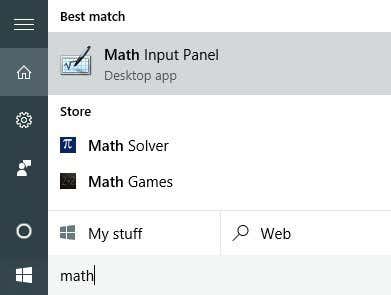
Programı ilk açtığınızda, burada Matematik yaz yazan bir grafik (Write math here)kağıdı türü(paper type) arka planı olan boş bir ekran göreceksiniz . Pencere boyutu(window size) çok küçük görünüyorsa endişelenmeyin, çünkü herhangi bir kenara yaklaştıkça ekran otomatik olarak yükseklik ve genişlik olarak büyür , ki bu oldukça düzgündür .(height and width)
İkinci olarak, bir denklem yazmaya başladığınızda, ana matematik giriş ekranının(math input screen) sağında başka bir küçük pencere açılır . Bunlar, denklemlerinizi silmek veya düzeltmek için kullanabileceğiniz bazı araçlardır.
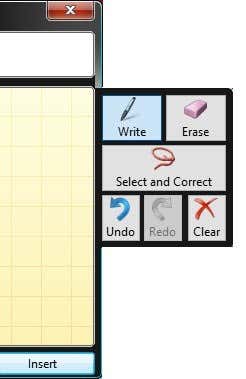
Şimdi denkleminizi yazmaya başlayın ve önizleme penceresinin(preview window) farklı bir şey gösterdiğini görürseniz endişelenmeyin . Örneğin, x= yazdıktan sonra önizleme penceresi(preview window) başka bir şey gösteriyordu. Ancak, a(a) harfini yazdığımda, x = a olması gerektiğini anladım .

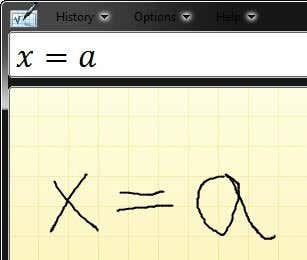
Denkleminizi yazmayı bitirdiğinizde, giriş paneli(input panel) tarafından doğru olarak tanınmayan birkaç öğe olabilir . Bu durumlarda, sağdaki doğru araçları kullanabiliriz. Başlamak için en iyisi Seç ve Düzelt( Select and Correct) .

Yukarıda gördüğünüz gibi, programın n olarak tanıdığı korkunç (n)bir a(a) yazdım . Düzeltmek için silip yeniden yazabilirim, ancak daha kolay seçenek Select and Correct üzerine tıklamak, ardından kırmızı ile vurgulanacak şekilde a harfine tıklayıp ardından istediğim doğru (a)harfi veya sembolü(letter or symbol) seçmektir . Listedeki ikinci seçenek benim istediğim şey.
Bir şeyi silmek için Sil(Erase) düğmesine tıklayın ve ardından istediğiniz herhangi bir şeyi silmek için giriş paneline (input panel)tıklayıp sürükleyin . (click and drag)Artık giriş panelinde(input panel) denkleminizi tamamladığınıza göre , onu kullanışlı bir yere eklemenin zamanı geldi.
Bunu önce denklemi eklemek istediğiniz programı açarak yapabilirsiniz. Örneğimde Word(Word) kullanacağım , bu yüzden onu açıp imlecimi denklemi eklemek istediğim noktaya taşıyacağım.

Ardından Ekle(Insert) düğmesine tıklayın ve denkleminiz belgeye bırakılacaktır. Denklemin yazı tipinin boyutunu basitçe seçip yazı tipi boyutunu artırarak veya azaltarak ayarlayabileceğinizi unutmayın.
Yine, düzeltme yapmaya başlamadan önce her zaman matematiksel ifadenin tamamını yazmak istersiniz. Ne kadar çok ifade yazarsanız, programın ne yapmaya çalıştığınızı anlama olasılığı o kadar artar. Herhangi bir sorunuz varsa, yorum yazmaktan çekinmeyin. Eğlence!
Related posts
Windows 7'nin Tablet Giriş Paneline Başlarken
Windows'ta Matematik Giriş Paneli ile matematik nasıl yapılır
veri kaybetmeden Windows 10 için Windows 7 yükseltme nasıl
Destek sonundan sonra Windows 7'ü nasıl güvence altına alınır
Install ve MAK kullanarak birden fazla cihazda Windows 7 ESU tuşlarını etkinleştirin
Windows 7 ve Windows 8.1'de Kendi Özel Atlama Listenizi Nasıl Oluşturabilirsiniz?
Windows 8 ve 10'da Aero Flip 3D'ye Ne Oldu?
Fotoğrafları Bir Kameradan veya Mobil Aygıttan Windows 7'ye Aktarma
Windows 7'den Windows 8.1 Pro'ya Nasıl Yükseltilir
God Mode Windows 11 vs. Windows 10 vs. Windows 7
Nasıl Şu anda bile ... Windows 7 FREE gelen Windows 10 yükseltmek için!
Sticky notları Nasıl Windows 7'den Windows 11/10'ya nasıl alınır?
Windows 7 Home & Pro'da Yeni Bir Ekran Dili Kurun ve Değiştirin
Windows 7 ve Windows 8.1'de Dosya İlişkilendirmeleri Nasıl Değiştirilir
PCmover Express - Migrate Data Windows 7'den Windows 10'e ücretsiz
Klasik Kabuk ile Windows 7'de Windows Gezgini Sıkıntılarını Düzeltin
Windows 7 Life sonu önerileri - bir sonraki !?
Windows 7 için Windows 8 Sürüm Önizleme Temalarını İndirin
Windows 10'da Görev Çubuğunu, Bildirim Alanını ve Eylem Merkezini Özelleştirin
Windows 7 ve Windows 8.1'de ekran çözünürlüğünü değiştirin ve metin ile simgeleri büyütün
